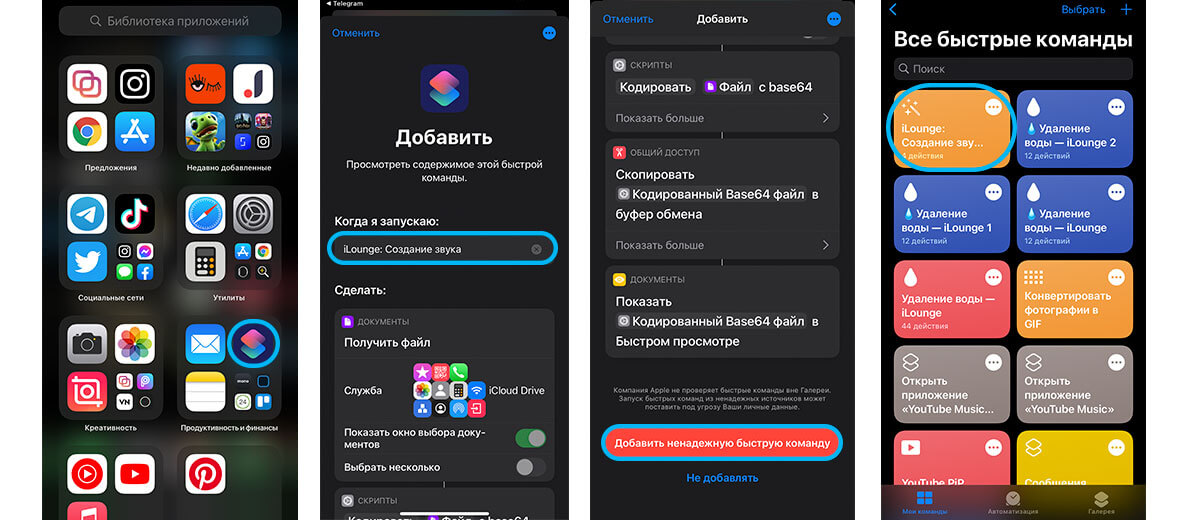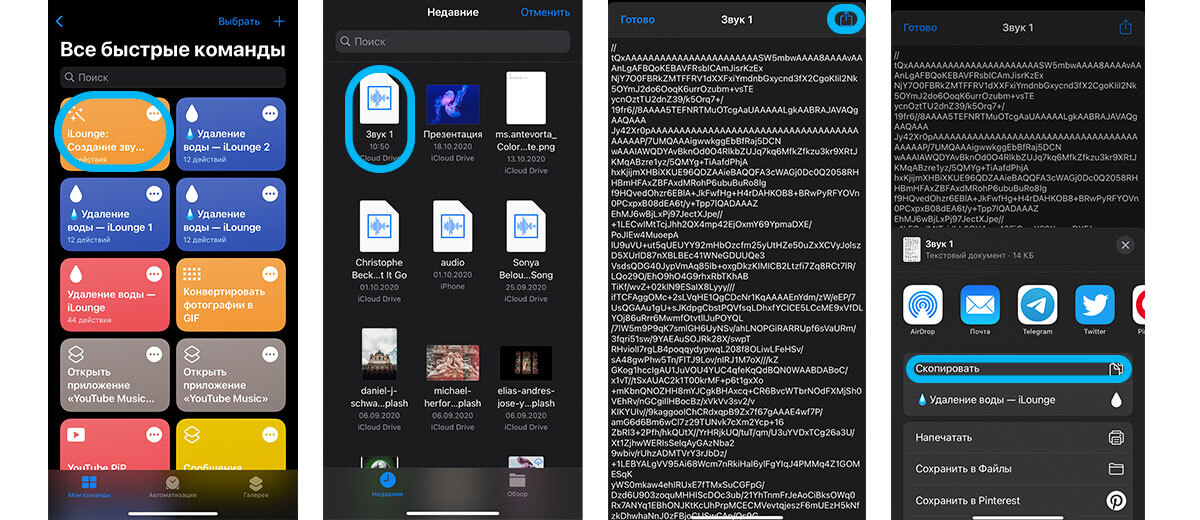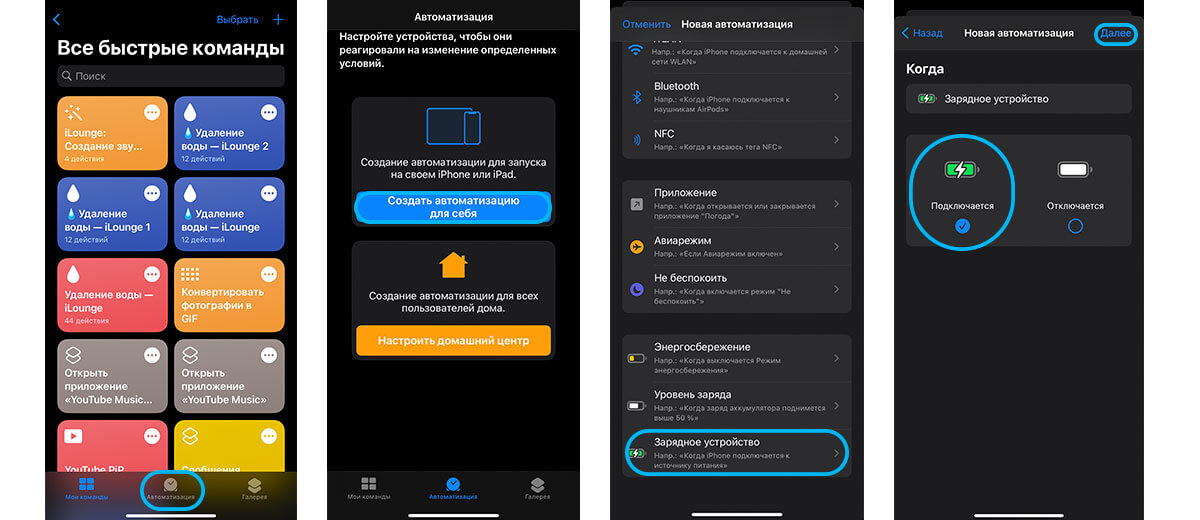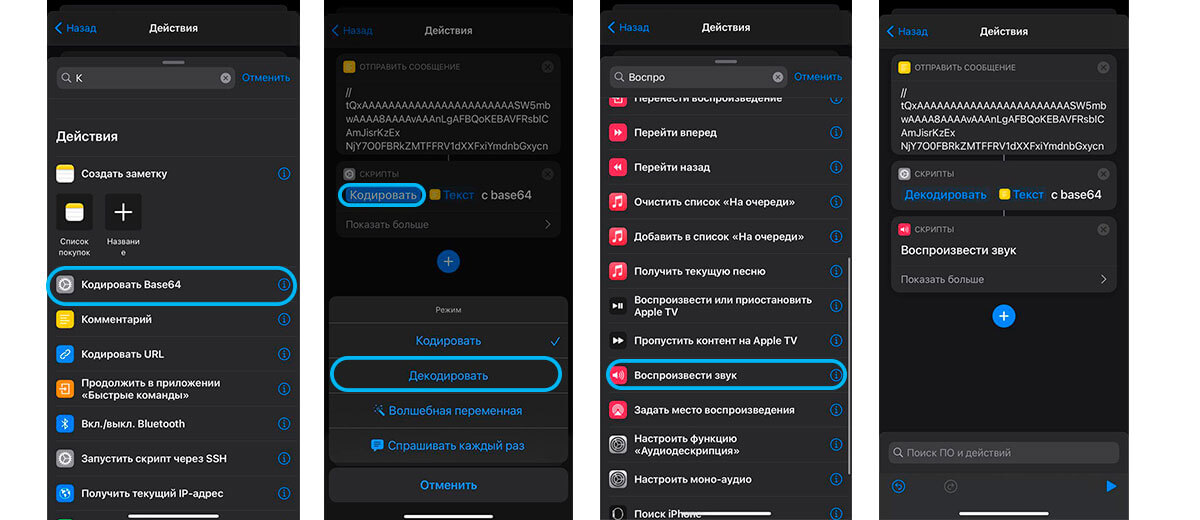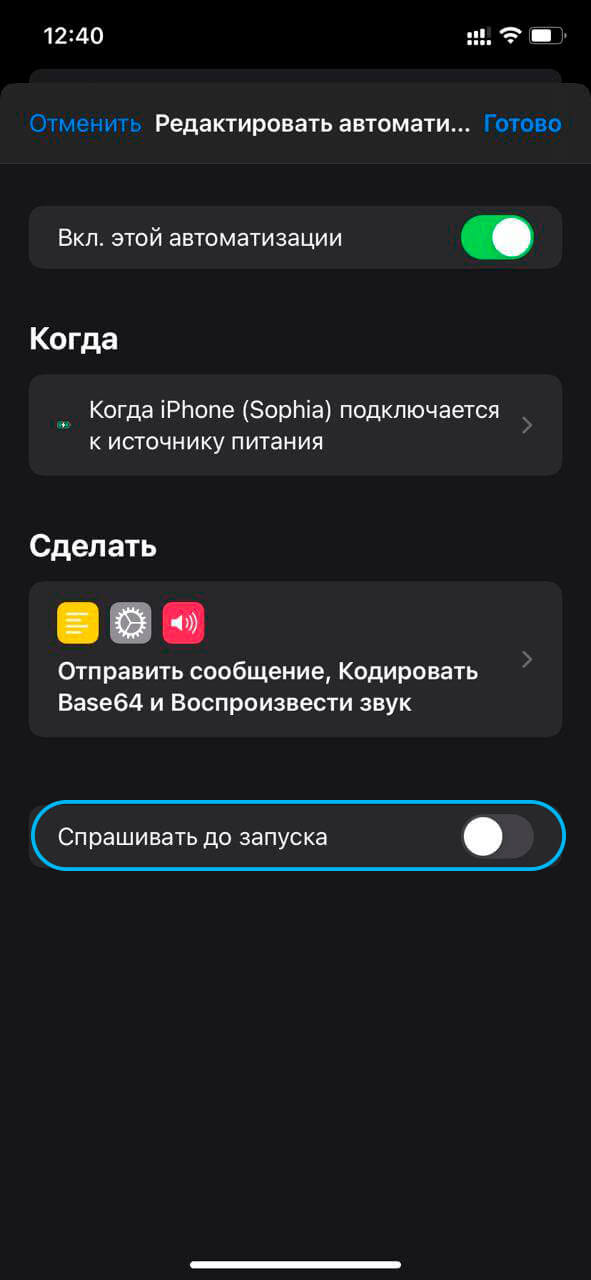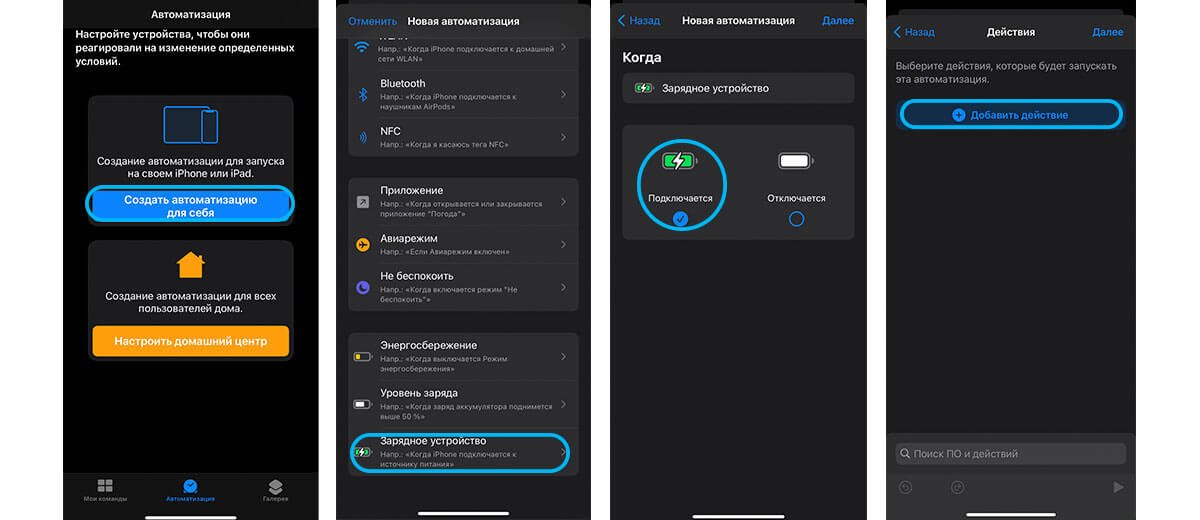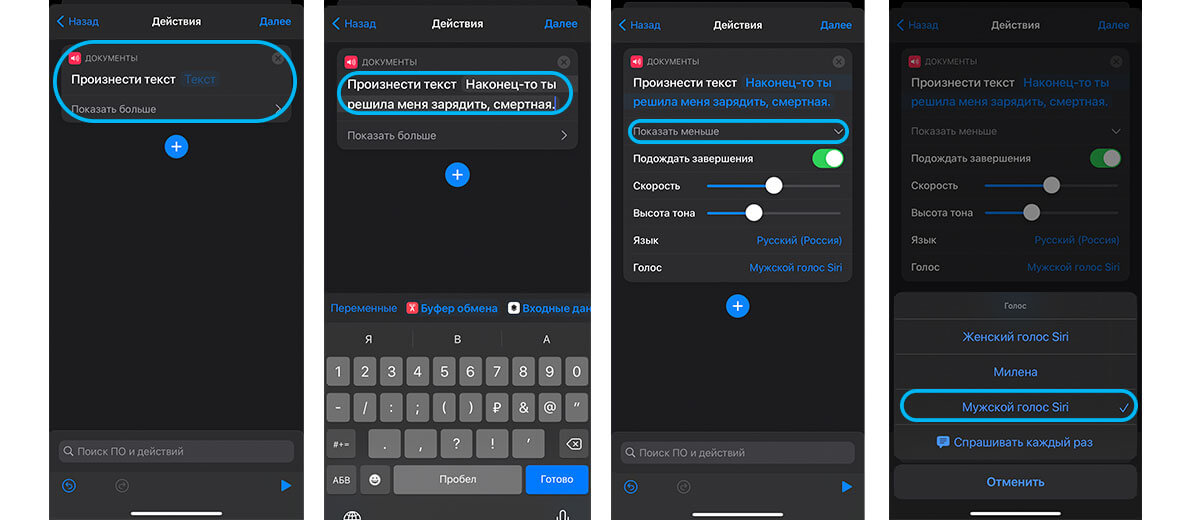Как поставить звук на зарядку айфона команды из файла
Обновлено: 07.07.2024
Звук, который iPhone издаёт при подключении к розетке, остаётся неизменным долгое время. Этот звук нельзя было поменять без джейлбрейка, что повышало уязвимость аппарата перед вирусами и хакерами. К счастью, в iOS 14 это изменилось.
Приложение Shortcuts позволяет выполнять различные действия в фоновом режиме. Функция автоматизации даёт возможность создавать новые звуки, музыку и эффекты при подзарядке iPhone через проводное и беспроводное подключение. Также можно поменять звук при остановке подзарядки. Автоматизация задаёт действие при подзарядке.
Мы рассмотрим два способа. В любом случае с технической точки зрения они не заменяют уже используемые в iPhone звуки. Новые звуки будут дополнительными. Это означает, что сначала вы услышите обычный звук, затем выбранный вами. Вы можете поставить аппарат в бесшумный режим и он будет воспроизводить только ваш звук.
Выберите вариант действий
Если множество способов создания новых звуков подзарядки и отключения подзарядки. Мы покажем два метода.
Вариант 1. Использование приложения «Музыка»
Можно поставить трек из библиотеки приложения «Музыка» или сервиса Apple Музыка. Если это полноценная песня, можно перейти к описанному ниже методу 1.
Если это небольшой звуковой клип, нужно добавить его в приложение «Музыка» на Mac или в iTunes на Windows. Затем произведите синхронизацию с iPhone. Если вы хотите поставить часть песни с использованием библиотеки «Музыка», можно извлечь эту часть на компьютер. Есть отдельные статьи с описанием создания рингтонов.
В любом случае перейдите к методу 1 для начала создания звукового трека.
Вариант 2. Используйте аудиофайл из приложения «Файлы» или Dropbox
Если вы не хотите задействовать приложение «Музыка» или компьютер, можно запустить аудиофайлы из приложения «Файлы» в iCloud Drive или On My iPhone. Также можно использовать сервис Dropbox, если вы храните там свои файлы.
В отличие от первого варианта, здесь нет простого действия, поэтому потребуются две команды. Это всё равно достаточно просто и удобнее, поскольку нужно только скачать аудиофайл из браузера вместо использования компьютера. Перейдите к методу 2.
Метод 1. Используйте приложение «Музыка»
Мы не будем рассматривать процесс поиска или создания аудиоклипа. Предположим, что он у вас уже есть и вы выбираете его. Создать аудиоклип можно на компьютере.
В приложении Shortcuts перейдите на вкладку «Автоматизация», нажмите «Создать персональную автоматизацию». Если автоматизация уже создана, нажмите на значок + наверху, затем «Создать персональную автоматизацию». На странице «Новая автоматизация» прокрутите вниз и нажмите опцию «Зарядка».
Выберите «Подключено» или «Отключено», в зависимости от того, включен звук при подключении к источнику питания или отключен. Нажмите «Добавить действия» или в поисковой панели внизу найдите и выберите опцию «Играть музыку».
В поле действий «Музыка» нажмите на серый объект «Музыка», затем выберите песню из библиотеки или Apple Music. Появится название песни. Нажмите «Далее», затем снимите переключатель «Спрашивать перед запуском», чтобы музыка воспроизводилась автоматически при подключении и отключении зарядки. Нажмите «Не спрашивать» для подтверждения. Нажмите «Готово».
Метод 2. Используйте аудиофайлы из приложения «Файлы» или Dropbox
Этот метод чуть более сложный, но в отличие от варианта выше, в нём проще поставить короткий аудиоклип для звука подзарядки. Вашему iPhone для использования автоматизации из метода 1потребуется доступ к приложению «Музыка», а здесь вы сможете удалить любой выбранный аудиофайл, поскольку после установки он больше не нужен.
Шаг 1. Добавьте аудиоклип в «Файлы» или Dropbox
Прежде чем устанавливать команды, нужно найти и скачать аудиофайл. Количество вариантов безграничное, но файл должен быть коротким, не более трёх секунд. Нужны форматы MP3, AIFF, WAV и другие поддерживаемые Apple.
Файл должен находиться в приложении «Файлы» или Dropbox. Мы будем рассматривать вариант с «Файлы». Если вы хотите использовать Dropbox, вы можете редактировать команду «Кодировать аудио».
Можно разместить аудиоклип в «Файлы» из любого места, откуда есть доступ к iCloud Drive. Переместите файл в папку iCloud Drive и он синхронизируется с папкой на iPhone. Можно использовать стороннее облачное хранилище с подключением к приложению «Файлы», вроде Box, Google Drive, Dropbox, OneDrive. Если вы хотите использовать Dropbox, можно делать это без редактирования команды.
Если вы хотите найти новый аудиофайл на iPhone, можно использовать браузер Safari. Он скачивает файлы в приложение «Файлы» с версии iOS 13. Можно использовать любые сайты, такие как Freesound, SoundBible, Zapsplat, Bensound, Free Stock Music и множество других.
На выбранном сайте используйте опцию скачивания файла подходящего типа. После начала скачивания в браузере появится окно, которое позволяет скачать или открыть аудиофайл. Выберите скачивание.

Когда файл скачан, нажмите на иконку менеджера загрузок справа наверху. Затем нажмите на файл для просмотра в приложении «Файлы». По умолчанию файлы сохраняются в папке «Загрузки» внутри приложения «Файлы». Если вы не меняли настройки по умолчанию, файл будет в папке «Загрузки» в директории iCloud Drive. Можно переместить файл в другую папку и переименовать его, чтобы было проще найти в будущем.

Шаг 2. Добавление команд в библиотеку
Вы будете использовать две команды для изменения звука подзарядки на iPhone, за которые нужно поблагодарить пользователя форума Reddit под ником zeeshan_2. Первая команда Encode Audio, которая превращает двоичные данные выбранного вами аудиофайла в текст Base64. Вторая команда Play Sound, которая читает этот текст Base64 и декодирует его в воспроизводимый аудиофайл.
Ссылки должны открыться в вашем приложении Shortcuts на iPhone. Чтобы добавить каждую команду в библиотеку, прокрутите вниз до описания команды и нажмите на красную кнопку «Добавить непроверенную команду». Если отображается ошибка «Невозможно открыть команду», откройте настройки Shortcuts и поставьте переключатель «Разрешать непроверенные команды».

Шаг 3. Закодируйте аудиоклип в виде текста Base64
Когда две ваши команды находятся на вкладке My Shortcuts, нажмите на команду «Кодировать аудио». Она автоматически откроет недавние загрузки в приложении «Файлы». Найдите и выберите скачанный вами аудиофайл.
Команда «Кодировать аудио» запустится на секунду и появится отметка, что она завершена. Если отметки не будет, команда всё равно скорее всего завершена. Аудиофайл превратится в двоичные данные в виде текста Base64, которые может прочитать другая команда. Копируйте текст в буфер обмена.

Шаг 4. Вставьте текст в команду Play Sound
Когда текст Base64 скопирован в буфер обмена, вставьте его в команду Play Sound. Вместо запуска команды нажмите на кнопку (•••) справа наверху команды Play Sound. Тут будут показаны различные действия.
Нужно удалить существующий текст и вставить текст Base64 в соответствующее поле наверху команды. После вставки текста нажмите «Готово» в правом верхнем углу. Если файл в приложении «Файлы» или Dropbox вам больше не нужен, можно удалить его, поскольку он сохранён в виде текста Base64 в команде.

Шаг 5. Создание автоматизации для воспроизведения звука подзарядки
Теперь нужно создать автоматизацию в приложении Shortcuts для воспроизведения звука подключения зарядного устройства. Всё сделанное до сих пор доступно и в iOS 13, но автоматизация подзарядки появилась в iOS 14.
В Shortcuts нажмите на вкладку «Автоматизация» внизу страницы, затем «Создать персональную автоматизацию». Если у вас уже есть данная автоматизация, начните знак + наверху и нажмите «Создать персональную автоматизацию». На странице «Новая автоматизация» прокрутите вниз и нажмите опцию «Зарядка».

Выберите «Подключено», что должно быть выбрано по умолчанию. Наверху справа нажмите «Далее». Если вы создали звук для воспроизведения после отключения iPhone от розетки, выберите вместо этого «Отключено».
В этой автоматизации вы будете выполнять одно действие, воспроизводить команду Play Sound. Нажмите «Добавить действие» или активируйте поисковую панель внизу, найдите и запустите «Запустить команду» (Run Shortcut).

Когда это действие появится, нажмите на серый объект «Команда» (Shortcut) и найдите команду Play Sound. Для этого прокрутите список команд или наберите в поиске Play Sound. Нажмите на эту команду.
Автоматизация почти завершена. Нажмите «Далее» и убедитесь, что снят переключатель «Спрашивать перед запуском». Появится окно с запросом подтверждения, нажмите «Не спрашивать». Нажмите «Готово» наверху справа.

Протестируйте новый звук
Теперь при подключении и отключение зарядного устройства через кабель Lightning и розетку, через компьютер, а также при использовании беспроводной подзарядки, iPhone будет выдавать новый звук. Перед этим будет появляться уведомление, говорящее о работе команды в фоновом режиме.
Если бесшумный режим выключен, также будет воспроизводиться стандартный звук iPhone. Команда не заменяет этот звук, а добавляет свой звук после стандартного. Чтобы стандартный звук не запускался, включите бесшумный режим. Новый звук всё равно будет воспроизводиться, поскольку он не подчиняется этому режиму.

Средства автоматизации в iOS 14 получили ряд дополнительных возможностей и триггеров, которые позволяют настраивать более крутые и интересные действия.
Одним из новых условий в приложении Быстрые команды стало подключение гаджета к источнику питания и отключение от него. Так можно привязать к данному событию свои действия.
Этим мы и займёмся в данном мануале.
Как добавить свой звук подключения к зарядному устройству на iPhone
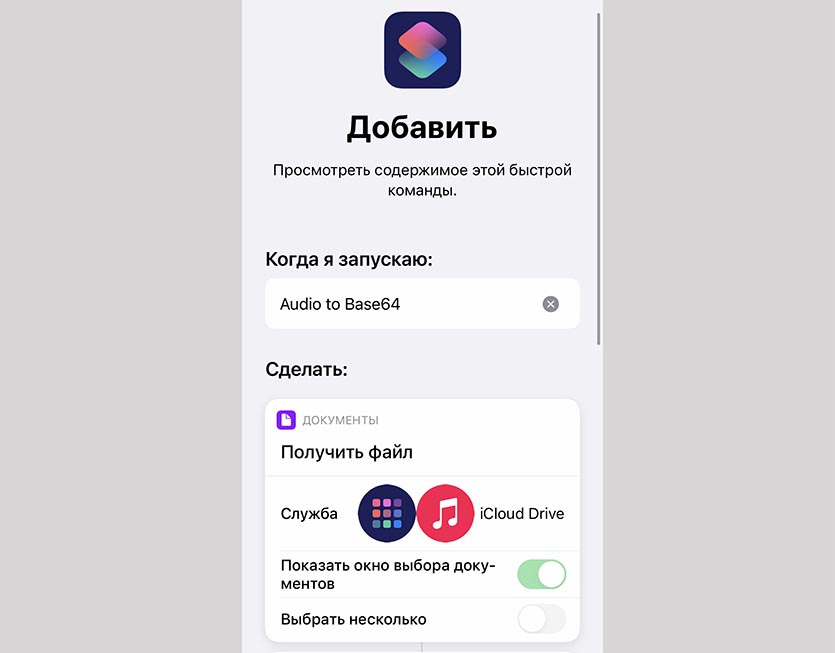
1. Скачиваем приложение Быстрые команды из App Store.
2. Загружаем специальную команду по ссылке.
3. Находим в сети понравившийся mp3-файл, который будем использовать в качестве звука подключения к зарядке. Предлагаем поискать семпл здесь или скачать архив с парочкой готовых файлов по ссылке.
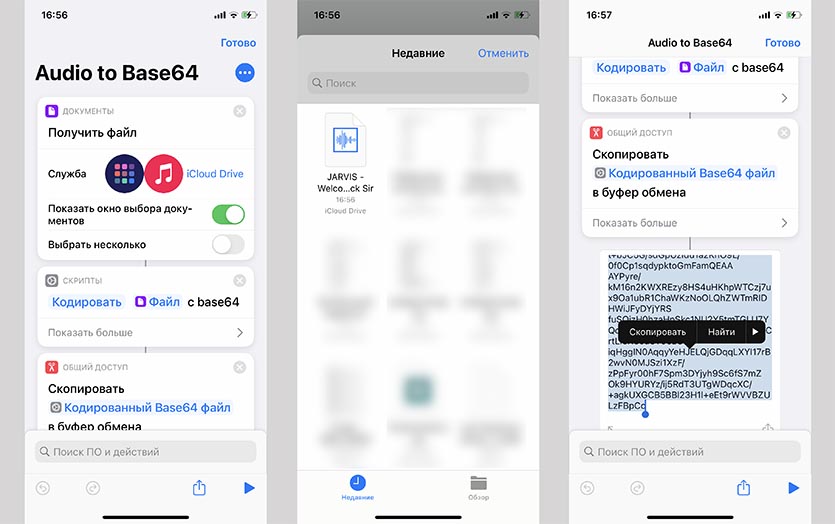
4. Открываем новую команду Audio to Base64 нажатием на кнопку с тремя точками и нажимаем кнопку воспроизведения в правом нижнем углу, в диалоге выбора файла указываем загруженную мелодию в формате mp3.
5. Получаем кодировку в формате Base64, выделяем весь получившийся код и копируем его в буфер обмена.
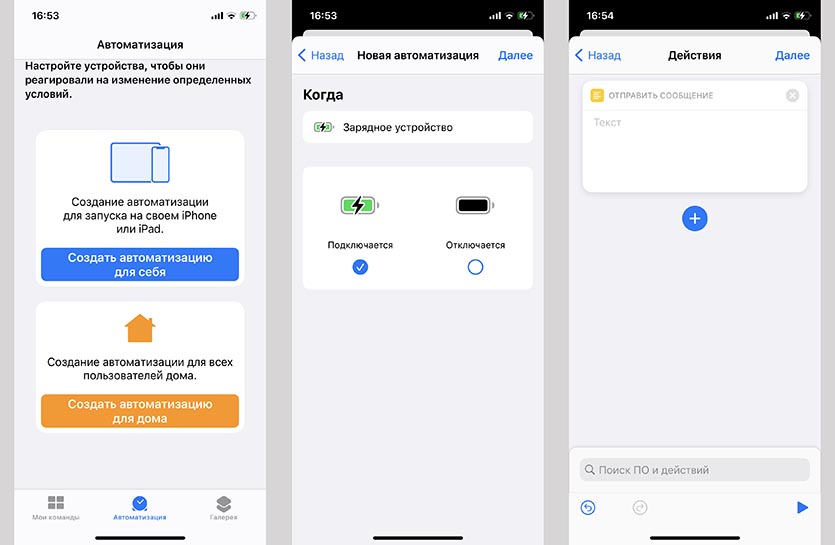
6. В приложении Быстрые команды переходим на вкладку Автоматизация и нажимаем Создать автоматизацию для себя.
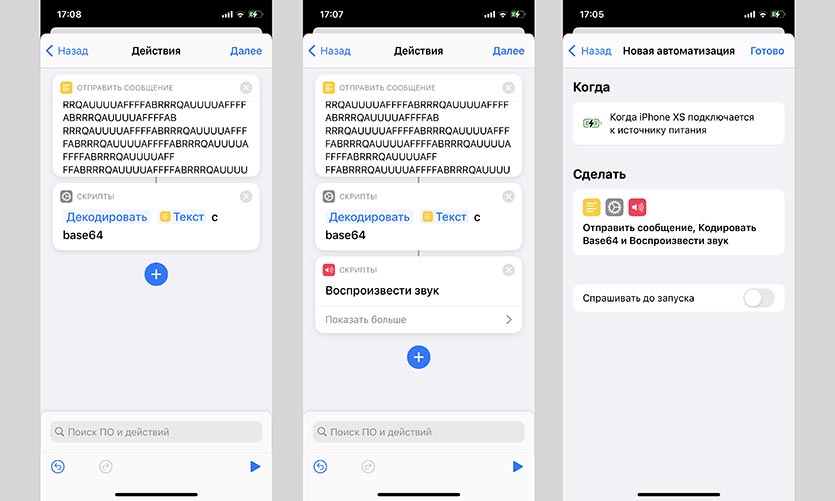
9. В поле действия вставляем код из буфера обмена.
10. Добавляем еще одно действие Кодировать Base64 и выбираем режим Декодировать.
11. Добавляем последнее действие Воспроизвести звук.
12. Отключаем переключатель Спрашивать до запуска и нажимаем Готово.
Теперь выбранный нами звук будет воспроизводиться при каждом подключении смартфона к зарядному устройству. Можно создать аналогичную автоматизацию и выбрать другой звук для воспроизведения при отключении от зарядки.
А еще можно настроить голосовое оповещение об окончании зарядки.
(38 голосов, общий рейтинг: 4.53 из 5)
Артём Суровцев
Люблю технологии и все, что с ними связано. Верю, что величайшие открытия человечества еще впереди!
Вы конечно же знаете, что iPhone не остается беззвучным при подключении к источнику питания, неважно, проводному или беспроводному. Пользователь получает звуковое уведомление о начале зарядки. Этот сигнал отключить нельзя, зато начиная с iOS 14 можно заставить устройство автоматически произносить нужную фразу после начала процесса.

Вы можете выбрать для этих целей забавную фразу из популярного фильма, текст любимой песни или вдохновляющую цитату, которую хотели бы слышать несколько раз в день. Буквально все, что вы можете себе представить, способно оказаться тем, о чем сообщит вам iPhone при подключении или отключении от источника питания. И этот эффект работает даже тогда, когда iPhone находится в беззвучном режиме, когда вы даже не будете слышать звонок от него.
А настроить эту функцию так же просто, как и создать автоматизацию в «Командах». Причем способ этот работает и на iPadOS, так что и ваш iPad может тоже с началом зарядки произносить нужные фразы.
Требования
iOS 14 и новее: в этом руководстве мы будем использовать функция автоматизации в «Командах», которая появилась в iOS 14, поэтому на iOS 13 она работать не будет.
Приложение «Команды»: если вы удалили его по какой-либо причине, то переустановите из App Store (ссылка).
Создайте новую автоматизацию в приложении Команды
Перейдите на вкладку «Автоматизация» в приложении «Команды», затем нажмите знак «плюс» (+) и выберите «Создать автоматизацию для себя» для запуска процесса. Если вы не видите значка плюс (+), то просто нажмите «Создать автоматизацию для себя».

Выберите триггер «Зарядное устройство»
Для запуска этого действия вам необходимо выбрать триггер. Он будет срабатывать каждый раз, когда вы подключаете свой iPhone к источнику питания. Прокрутите список триггеров, выберите «Зарядное устройство», а затем убедитесь в активации опции «Подключается».

Эта настройка позволит произносить фразу в момент начала зарядки. Если вы хотите, чтобы ассистент говорил нечто при отключении питания, то выберите «Отключается». Вы даже можете сделать для каждого события свою автоматизацию. Затем просто нажмите «Далее», чтобы продолжить.
Выберите действие «Произнести текст»
Единственное, что осталось сделать, это добавить созданное действие в вашу автоматизацию, чтобы iPhone или iPad говорил нужную фразу каждый раз при подключении устройства к зарядному устройству.
Нажмите «Добавить действие» или введите слово «Произнести» в строке поиска.

В первом случае найдите в списке действий элемент «Произнести текст» в самом вверху списка.

Коснитесь его, чтобы добавить действие. В поле «Произнести текст» коснитесь овала с синим словом «Текст» и выберите, что вы хотите услышать от устройства. Ваша фраза может быть сколь угодно длинной. И использование заглавных букв никак не повлияет на то, что будет произнесено. Так что вы можете писать как большими, так и маленькими буквами. А вот пунктуация имеет значение. С помощью запятых вы можете сформировать короткую паузу, а вопросительным знаком придать фразе соответствующую интонацию.
Если требуется настроить голос, язык, высоту тона или скорость произнесения фразы, то нажмите «Показать больше» и настройте эти параметры по своему вкусу. Тут есть возможность нажать кнопку воспроизведения, чтобы посмотреть, как в итоге будет звучать фраза.

В качестве голоса Siri установите «Женский голос Siri».

Кроме того, вы можете добавить в эту автоматизацию больше действий. Решать только вам. Например, вы можете заставить Siri говорить нужную фразу, а сразу после этого начать проигрывать песню или воспроизвести звуковой эффект. В качестве другого примера вы можете добавить действие «Подождать», чтобы Siri начала говорить через одну, две, три и т.д. секунд после начала зарядки или отключения питания.
Отключите настройку «Спрашивать до запуска»
После завершения настройки действия (или действий) нажмите «Далее», деактивируйте ползунок «Спрашивать до запуска» и подтвердите, нажав «Не спрашивать» во всплывающем окне. Таким образом, «Команды» не будут просить вас запускать автоматизацию каждый раз в момент наступления нужного события, что по логике и противоречит цели большинства автоматизаций. Наконец, нажмите «Готово», и ваша автоматизация будет сохранена.

Подключите iPhone или iPad к источнику питания
Независимо от того, подключаете ли вы свой iPhone или iPad при помощи кабеля или беспроводного зарядного устройства, с этого момента вы будете слышать голос Siri при каждом подключении к источнику питания Появится уведомление, предупреждающее вас о том, что автоматизация запущена, а затем вы услышите введенную фразу.
Многих пользователей интересует вопрос: как установить особый звук на зарядку в iPhone. Подробно рассказали об этой интересной функции, объяснили как провернуть подобный трюк и собрали подборку прикольных звуков.


После выхода iOS 14, появилось несколько прикольных фишек, которые позволяют максимально персонализировать как главный экран вашего iPhone, так и такие мелочи как зарядка (ее звук при подключении). Мы решили рассказать, как провернуть подобный трюк с вашим iPhone.
Ставим прикольный звук на зарядку iPhone
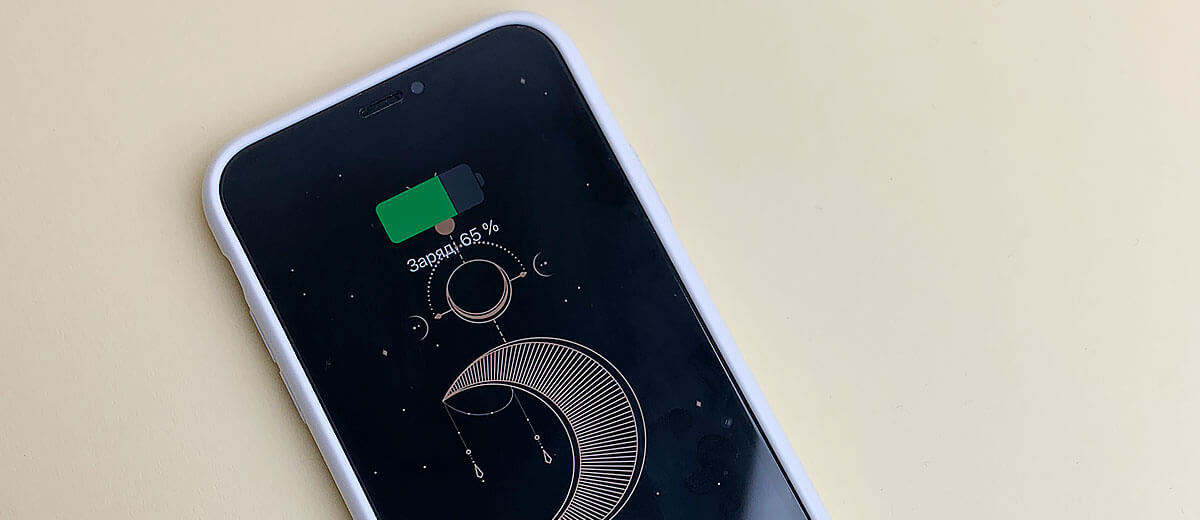
Основная часть всего процесса проводится в приложении «Команды». Для того, чтобы установить свой звук на зарядку вам нужно:
Отключить автоматизацию можно, если:
- Перейти в «Команды» — «Автоматизация».
- Затем нажать на автоматизацию и снять рычажок с «Вкл для этой автоматизации».
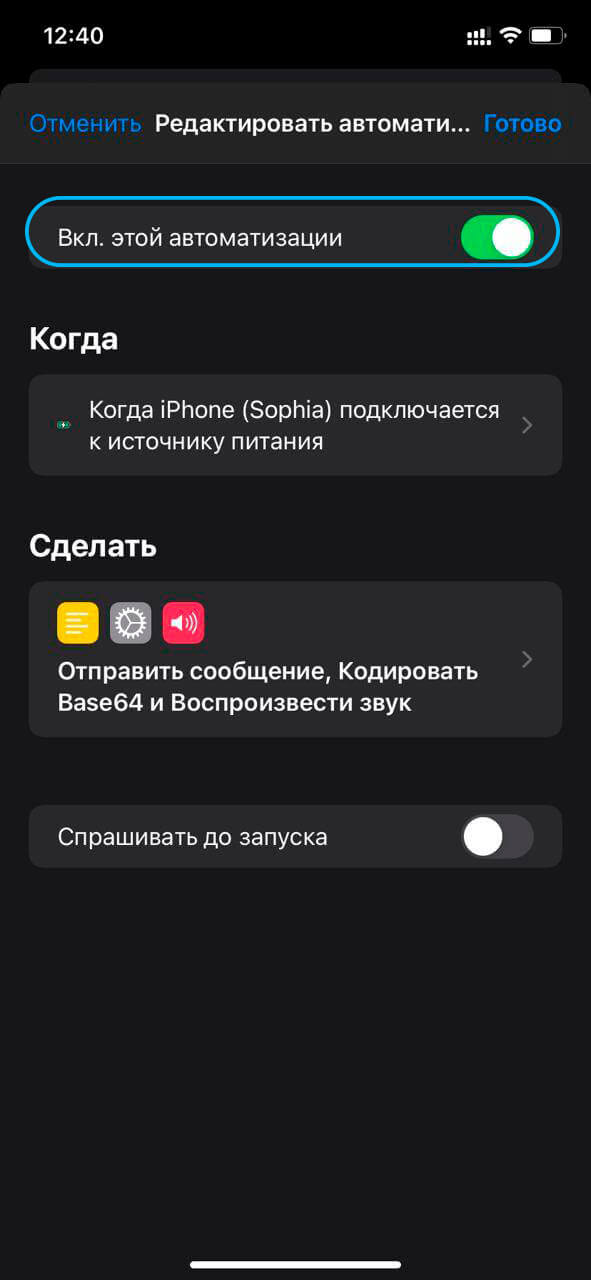
Внимание! Следите, чтобы ваши автоматизации не пересекались, а то настройка будет провальной
Звук Siri на зарядку iPhone
Также можно просто заставить Сири произнести какую-то фразу, когда вы подключаетесь или отключаетесь от зарядки.
Для этого нужно:
- Переходим в «Команды», затем «Автоматизация».
- Жмем на «Добавить новую автоматизацию».
- После этого добавляем действие «Произнести».
- В меню «Текст» пишем свой текст.
- Если нажмете на «Подробнее» внизу действия вам откроется возможность настроить голос Сири (мужской, женский или Милена), а также тембр, высоту голоса.
- Сохраняем, не забываем снять рычажок напротив «спрашивать при запуске».
- Проверяем.
Интересные звуки для зарядки iPhone

Мы решили собрать несколько интересных звуков для вас, которые вы можете загрузить и сразу же установить на зарядку. Пользуйтесь!
Надеемся, что вам была полезной наша инструкция. Пишите в комментарии, какие звуки установили себе!
Для того чтобы воспользоваться новыми функциями iPhone, следует обновить операционную систему на iOS 14 или более поздней версии iOS. На какие iPhone можно уже установить iOS 14? В перечне пригодных для установки iOS 14 мобильных устройств можно найти iPhone 11 Pro, iPhone 11 Pro Max, iPhone 11 iPhone XS, iPhone XS Max, iPhone XR 128gb бу, iPhone X, iPhone 8, iPhone 8 Plus, iPhone 7, iPhone 7 Plus, iPhone 6s, iPhone 6s Plus, iPhone SE.
В то время, пока владельцы Meizu, Huawei, Sony, Xiaomi не могут уже терпеть стандартных звуков, последняя версия iOS принесла в жизнь пользователей iPhone еще больше классных возможностей, благодаря которым повседневная жизнь становится интереснее и легче. Одной из таких функций является установление собственного звука, который будет срабатывать при подключении смартфона к сети электроэнергии. Если вы давно мечтали об этом, то можете радоваться, поскольку в наше время это можно воплотить в реальность.

Добавляем собственный звук зарядки на Айфоне
Если вы хотите, чтобы все прошло успешно и максимально быстро, то следуйте этой подробной инструкции.

Быстрые команды
Переход на iOS 14 новую версию мобильной операционной системы, которая регулярно обновляется, совместимой с продуктами компании Apple, является только вопросом времени. К тому же после обновления операционной системы пользователь мобильного устройства получает в подарок много интересных виджетов, которые позволяют максимально персонализировать гаджет.
- В iOS 14 появились совершенно новые виджеты, которые можно добавить на домашний экран.
- Виджеты будут показываться в режиме ожидания именно в тот момент, когда нужно пользователю.
- Виджеты отличаются размерами, поскольку есть виджеты маленького, среднего и большого размеров.
- Интерактивные виджеты можно размещать на главном экране и менять их положение на главном экране в соответствии с интересами пользователя телефона. Для этого разработчики предложили использовать функцию ротации, чтобы менять размещения виджетов на главном экране.
- Чтобы добавить совершенно новые виджеты, достаточно воспользоваться значком +, который в верхней части экрана слева. Держим палец на пустом экране, чтобы менять размещения виджетов и добавлять новые. Это один из эффективных способов персонализации домашнего экрана iPhone.

Среди обновленных виджетов есть Погода, Календарь, Карты, а также Быстрые команды. Благодаря Быстрым командам можно автоматизировать быстрые команды и добавлять их на экран “Домой” и сгруппировать, поместив в тематические папки. Также можно запускать быстрые команды оперативно, не закрывая другие приложения, с которыми работает пользователь iPhone.
Команда американской компании, штаб-квартира которой находится в солнечной Калифорнии, представила довольно новую для рынка мобильных телефонов функцию - изменять звук устройства для зарядки при ее подключении. Хотя ценители бренда достаточно неоднозначно относятся к таким изменениям, сравнивая такой способ персонализации мобильного устройства с возможностями Android. Для некоторых пользователей даже классический звук телефона при подключении зарядного устройства является проявлением приверженности к ценностям бренда и разработок команды Apple.
Как выключить автоматизацию?
Конечно, бывают случаи, когда что-то надоедает, в том числе и такая функция. Все предусмотрено, поэтому вы всегда можете ее выключить. Хотите это сделать? Здесь все написано:
- Переходим в приложение «Быстрые команды» и нажимаем «Автоматизация».
- Нажимаем «Изменить автоматизацию» и меняем "Включение этой автоматизации».
Как сделать так, чтобы срабатывал звук Siri?
- Заходим в приложение «Быстрые команды», а затем нажимаем «Автоматизация».
- Нажимаем «Добавить новую автоматизацию», а затем - добавить действие «Произнести».
- В окне «Текст» пишем желаемые словосочетание, это может быть что угодно.
- Нажимаем «Подробнее», благодаря этому можно выбрать разные голоса Siri.
- Сохраняем и меняем «Спрашивать при запуске».
- После этого можете проверить, корректно работает функция.

Для чего существует функция изменения звука зарядки на iPhone?
Вряд ли можно назвать эту функцию жизненно необходимой. Ее просто можно настроить для того, чтобы поднимать себе настроение каждый раз при подключении зарядного устройства. Представьте себе, что приходите вечером домой уставшие и расстроенные с работы и понимаете, что необходимо подзарядить телефон. Подключаете его к электросети и слышите, например «Улыбнись, все будет хорошо». Прикольно, не так ли?
Кстати, использовать эту функцию можно не только на iPhone, но и на iPad, если на нем установлена версия операционной системы iOS 14.
Как изменить звук зарядки iPhone на iOS 14?
- Пользователь iPhone должен добавить на главный экран виджет Быстрые команды (в оригинале - Shortcuts). Что нужно сделать, чтобы добавить Быстрые команды? Листаем влево от домашнего экрана, нажимаем на пустой экран у Записок и держим, пока не появится значок + слева в верхней части экрана. Нажимаем значок +, а затем изменение до момента, пока не найдем виджет под названием команд, который и предоставляет доступ к пользованию быстрыми командами.
- После того как виджет Быстрые команды успешно добавили, находим его на рабочем столе мобильного устройства, и выбираем функцию Автоматизация и нажимаем на “Создать” автоматизацию для себя.
- Нужно выбрать Зарядное устройство (Зарядка), где есть опция Подключение зарядного устройства и Отключение зарядного устройства. Зеленый флажок (или птичку) ставим напротив Подключение, если пользователь iPhone планирует изменить стандартный звук при подключении зарядки, является одной из фишек iPhone. На экране появляется опция “Добавить” действие, нажимаем на нее.
- Как можно добавить действие? В поисковой ленте, которая появилась на экране телефона, пишем вручную произнести текст и вводим текст. Место для ввода текста появится на дисплее мобильного устройства автоматически. Пользователь имеет возможность самостоятельно выбрать фразу, которая будет произноситься помощником Siri каждый раз как мобильное устройство ставится на зарядку. Можно воспользоваться дополнительными функциями, чтобы изменить скорость воспроизведения текста, высоту тона, язык и голос. Текст может воспроизводить не только женским голосом помощника Siri, но и Сирены, то есть и другие варианты, которые можно протестировать в ручном режиме.
- Когда необходимая информация введена и все рычаги выставлены в нужном положении, нужно нажать кнопку Далее в верхней части экрана. Следует нажать на опцию “Спрашивать” к запуску, чтобы отключить функцию. Если пользователь ничего не планирует менять, просто переходит дальше, нажав «Готово» в верхней части экрана.

Так происходит персонализация звука iPhone при подключении зарядного устройства, если речь идет об использовании мобильного приложения Shortcuts, или же Команды.
Вместо текста, воспроизводимого женским голосом помощника Siri, можно изменить звук на мелодию. Для этого при переходе на страницу действие в поисковой ленте пишем не вводите текст, а Музыка. В нижней части экрана появляются музыкальные композиции, одну из которых можно выбрать для последующего воспроизведения. Воспроизводится музыкальная композиция во время зарядки мобильного устройства.
В приложении Shortcuts можно изменить и анимацию зарядки на iPhone, но для этого нужно еще загрузить Charging Show, Charging Play и Charging Play +. Довольно часто при воспроизведении анимации может появиться еще и реклама, поэтому многие пользователи рекомендуют все-таки остановиться на Charging Show. Лучше всего протестировать некоторые виджеты самостоятельно, и выбрать тот виджет, который по функционалу подходит больше всего.
Что еще позволяет сделать новый iOS?
Хочешь изменить звук зарядки, однако у тебя еще пока нет iPhone? Рекомендуем выбрать iPhone 7 Plus 32gb бу, ведь эта модель чрезвычайно доступна в цене, к тому же, каждый, кто приобрел смартфон в магазине Айкула, получит бесплатную гарантию на 1 год.
Остальные записи — Остальные записи — Остальные записи — Остальные записи — Остальные записи — Остальные записи — Остальные записи — Остальные записи — Остальные записи — Остальные записи — Остальные записи — Остальные записи — Остальные записи — Остальные записи — Остальные записи — Остальные записи — Остальные записи — Остальные записи — Остальные записи — Остальные записи — Остальные записи — Остальные записи — Остальные записи — Остальные записи — Остальные записи — Остальные записи — Остальные записи — Остальные записи — Остальные записи — Остальные записи —
Вы не хотели iPhone Mini? Получите Max. Apple планирует полностью отказаться от мини айфонов.Apple, наверное, одна з единственных компаний, занимающаяся созданием mini iPhone, однако из-за небольшого спроса на эти смартфоны, мы можем не увидеть их в 14 серии айфонов.
Как общество потребления создает экологическую катастрофу?Как мы с вами делаем экологическую катастрофу необратимой, и что с этим можно сделать?
Умные города: утопические концепции, которые спасут экологиюКак умные города позволят спасти человечество от экологической катастрофы?
Читайте также: